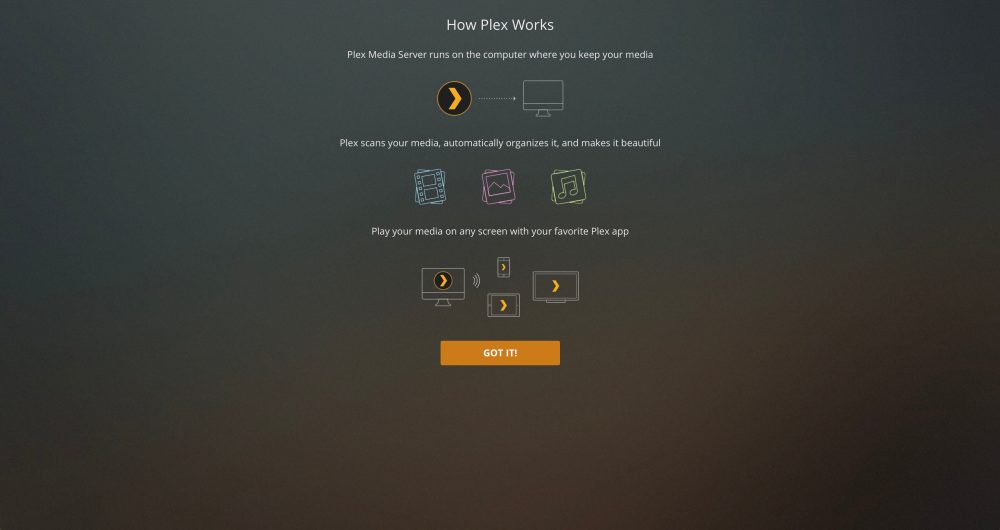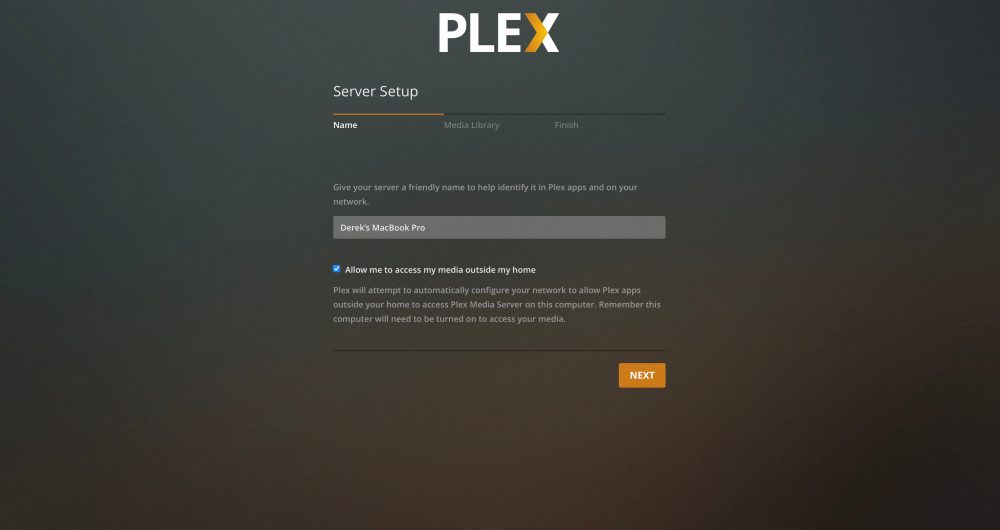С мощностью современных Mac на базе Apple Silicon и компьютерами Apple Silicon следующего поколения, которые могут появиться позже в этом году, множество компьютеров на базе Intel останутся без дела. Так почему бы не превратить свой старый компьютер в собственный потоковый сервис, похожий на Netflix, используя Plex?
Хотя создание собственного потокового сервиса может показаться сложным процессом, с помощью Plex это становится проще. Существует два типа программного обеспечения для Plex: сервер и клиент. Серверное программное обеспечение устанавливается на машине, где хранятся копии любых фильмов, музыки или телешоу, которыми вы хотите поделиться. Затем вы можете получить к ним доступ практически с любого устройства, подключенного к Интернету.
Зачем использовать Plex?
Plex был запущен в 2007 году на основе популярного XBMC (теперь известного как Kodi). Он позволяет легко транслировать медиафайлы с серверного устройства на множество клиентских устройств. Если у вас большая коллекция Blu-ray или DVD, вы можете сделать их копии с помощью такого инструмента, как HandBrake. Затем вы можете транслировать файлы, используя Plex, на свой смарт-телевизор, телефоны, компьютеры или игровые приставки. Таким образом, вам не придется возиться с физическими дисками или повторно покупать фильмы, за которые вы уже заплатили.

Plex также является очень экономичным решением. Поскольку вы полагаетесь на собственное оборудование, базовая версия программного обеспечения совершенно бесплатна. Платное обновление «Plex Pass» открывает такие функции, как поддержка текстов песен, мобильные приложения и запись прямого эфира. В настоящее время Plex Pass стоит 4,99 доллара в месяц или 119,99 доллара за пожизненный доступ.
В дополнение к просмотру собственного контента, Plex также предлагает бесплатный контент с рекламой. Доступны различные телешоу и фильмы, и они планируют расширяться. Ранее в этом году Plex привлек 50 миллионов долларов для расширения и инвестиций в разработку.
Лично я пользовался Plex более года, прежде чем решил перейти на Plex Pass. Когда я это сделал, я выбрал пожизненный доступ. Однажды, когда я обратился в Plex за поддержкой, я обнаружил, что они очень быстро отреагировали на мою проблему и сделали все возможное, чтобы ее решить.
Аппаратное обеспечение Plex Media Server
Plex Media Server может работать на различных устройствах, включая macOS, Windows и Linux. Он даже может работать непосредственно на сетевых хранилищах. Если вы используете Mac Pro или настольный компьютер Windows в качестве сервера, я настоятельно рекомендую приобрести отдельный внутренний жесткий диск специально для ваших медиафайлов Plex. Хотя ноутбуки не являются идеальным сервером, у меня никогда не было проблем, когда я запускал Plex со своего ноутбука с внешним жестким диском. Хотя вы можете использовать встроенное устройство хранения данных, я считаю, что отдельные диски позволяют гораздо проще держать все в одном месте.
Независимо от используемого устройства, убедитесь, что сервер подключен к вашему роутеру через Ethernet. Wi-Fi еще не достиг скорости или надежности проводного соединения.
Как организовать ваши медиафайлы для Plex
Plex упрощает организацию фильмов и телешоу. Он ищет в Интернете описания, дополнительные материалы и рейтинги, но ему нужна небольшая помощь, чтобы понять, что это за фильм.

Начните с создания отдельных папок для фильмов, телешоу и музыки.
Каждый раз, когда вы добавляете фильм в папку «фильмы», просто назовите файл « название-фильма (год выпуска) ». Вы также можете настроить название для более сложных ситуаций, таких как внешние субтитры или несколько файлов для одного фильма.
Для телешоу создайте подпапку для каждого телешоу, а затем подпапку для каждого сезона. Для эпизода используйте формат « S01E05 », чтобы обозначить сезон и номер эпизода.

Организовать музыку действительно просто. Создайте подпапку в папке «музыка» для каждого исполнителя и подпапку под ней для каждого альбома. Убедитесь, что каждая дорожка начинается с номера дорожки, затем названия, разделенного дефисом.
Установка Plex Media Server
Установка Plex проста. На странице загрузок загрузите и запустите приложение Plex Media Server для вашего устройства. Вы увидите значок Plex в строке меню. Выберите значок и нажмите «Open Plex».
После входа в систему или создания учетной записи Plex приложение проведет вас через процесс настройки. В разделе «медиа» вам нужно будет указать путь к каждой из отдельных папок для фильмов, телешоу и музыки, которые вы создали ранее.

После завершения этой настройки Plex автоматически найдет в Интернете обложку, описание, актеров и другую информацию о каждом из файлов. Пока этот компьютер-сервер включен и Plex запущен, вы можете получить доступ к своим файлам по адресу Plex.tv. Это должно работать автоматически из любой точки мира.
Если вы хотите копнуть глубже, чтобы улучшить скорость и надежность за пределами вашей домашней сети, стоит внести два сетевых изменения.
Настройка сетевых параметров
Для наилучшей работы вам понадобится постоянный IP-адрес сервера. Это можно сделать либо на вашем сервере, либо на маршрутизаторе. Точный способ настройки будет зависеть от вашего маршрутизатора, но может быть таким же простым, как установка зарезервированного адреса в настройках DHCP. Запишите IP-адрес, который вы назначили своему серверу.
Находясь в настройках маршрутизатора, перенаправьте сетевой порт 32400 на IP-адрес вашего сервера.
В настройках сервера Plex найдите раздел «удаленный доступ». Установите флажок «вручную указать публичный порт», убедитесь, что порт 32400, и сохраните изменения. После этого ваши медиафайлы должны быть доступны за пределами вашей сети.

Если у вас возникнут какие-либо проблемы с этим, Plex имеет подробное руководство по проблемам удаленного доступа и отличные статьи и руководства по поддержке.